...
- Перейти на панель настройки объекта Распознавание и поиск лиц,на вкладку Настройки карты (1).
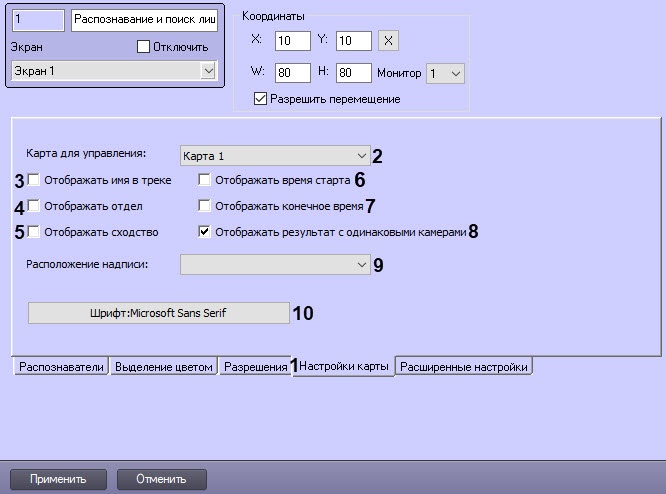
- Из раскрывающегося списка Карта для управления выбрать требуемый объект Карта (2).
- Установить флажки для отображения на карте около стрелок, которые показывают траекторию движения человека, дополнительной информации в случае распознавании лица:
- Установить флажок Отображать имя в треке, чтобы отображалось ФИО человека (3).
- Установить флажок Отображать отдел, чтобы отображался отдел, к которому принадлежит человек (4).
- Установить флажок Отображать сходство, чтобы отображался процент сходства распознанного лица с эталонным (5).
- Установить флажок Отображать время старта, чтобы отображалось время начала перемещения человека в зоне обзора одной камеры (6).
- Установить флажок Отображать конечное время, чтобы отображалось время окончания перемещения человека в зоне обзора одной камеры (7).
- Установить флажок Отображать результат с одинаковыми камерами, чтобы выключить фильтрацию событий появления одного и того же человека несколько раз подряд на одной камере (8). По умолчанию фильтрация включена.Установить флажок Отображать конечное время, чтобы отображалось время окончания перемещения человека в зоне обзора одной камеры (8).
- Из раскрывающегося списка Расположение надписи (9) выбрать, в какой части стрелки будет отображаться информация, заданная в пункте 3: В конце стрелки, В начале стрелки или В середине стрелки.
- Для редактирования шрифта нажать кнопку Шрифт (10). В результате откроется стандартное окно настройки шрифтов Windows.
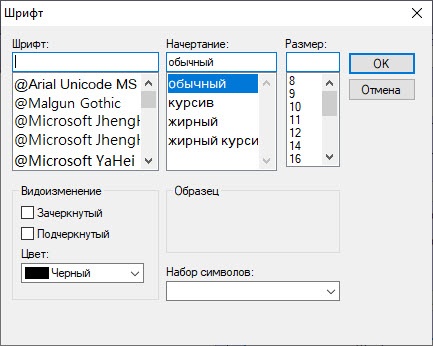
- Для сохранений изменений нажать кнопку Применить.
После сохранения настроек будет активирован пункт Показать на карте в интерфейсном окне Распознавание и поиск лиц (подробнее см. Отображение на карте камеры, которая захватила лицо и Просмотр результатов поиска лиц).
{"serverDuration": 103, "requestCorrelationId": "6698934859b7d617"}

![]()